Clàr-innse
Gu math tric, feumaidh sinn dèiligeadh ri iomadh faidhle Excel, rud a tha mì-ghoireasach. Bidh cùisean a’ fàs nas fhasa mas urrainn dhuinn na faidhlichean Excel sin a chur còmhla ann an aon leabhar-obrach. San artaigil seo, seallaidh sinn dhut na dòighean èifeachdach air Ioma-fhaidhlichean Excel a chur còmhla ann an Aon leabhar-obrach le Duilleagan air leth .
Cleachdadh Luchdaich sìos Leabhar-obrach
Gus cleachdadh leat fhèin, luchdaich sìos an leabhar-obrach a leanas.
Cuir còmhla Excel Files.xlsx
Dataset Ro-ràdh
Gus sealltainn, tha mi a’ dol a chleachdadh sampall dàta mar eisimpleir. Mar eisimpleir, tha am figear a leanas a' riochdachadh trì diofar Faidhlichean Excel agus tha Duilleag eadar-dhealaichte aig gach fear dhiubh.

4 dòighean air Cuir Ioma Fhaidhlichean Excel ann an Aon Leabhar-obrach le Duilleagan air leth
1. Cuir an gnìomh Gluasad no Leth-bhreac gus Ioma Fhaidhlichean Excel a chur còmhla ann an Aon Leabhar-obrach le Bileagan air leth
Tha Excel a’ toirt seachad mòran eadar-dhealaichte Feartan agus bidh sinn gan cleachdadh gus diofar obrachaidhean a dhèanamh. Is e aon de na seòrsaichean sin an Gluais no Dèan lethbhreac . Anns a’ chiad dhòigh-obrach againn, cleachdaidh sinn am feart seo gus Ioma fhaidhlichean Excel a chur còmhla ann an Aon leabhar-obrach le Duilleagan air leth . Mar sin, lean na ceumannan gu h-ìosal gus an obair a choileanadh.
STEPS:
- An toiseach, fosgail an dàrna faidhle Excel ( Cuir còmhla faidhlichean Excel 2 ).
- Air adhart, tagh an duilleag ( Duilleag 2 ) agus dèan briogadh deas air an luchag.
- An uairsin, cliog Gluais no dèan lethbhreac .

- Mar thoradh air an sin, nochdaidh am bogsa deasbaid Gluais no Dèan lethbhreac a-mach .
- An sin, tagh Comhcheangail Excel files.xlsx bho Gus roghainnean a ghlèidheadh agus tagh (gluais gu deireadh) san raon Ron duilleag .
- Às deidh sin, brùth OK .

- A-rithist, fosgail an treas fear Excel faidhle ( Cuir còmhla faidhlichean Excel 3 ).
- Tagh duilleag ( Duilleag 3 ) agus dèan briogadh deas air an luchag.
- Às deidh sin, tagh Gluais no dèan lethbhreac .
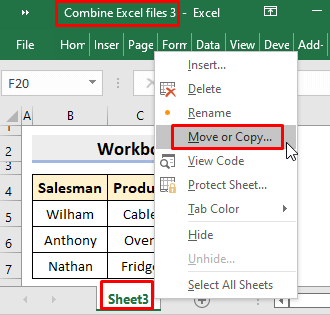
- An uairsin, anns an raon Gus glèidhidh , tagh Cuir còmhla faidhlichean Excel.xlsx , agus san Ron duilleag , tagh (gluais gu deireadh) .
- Brùth OK .
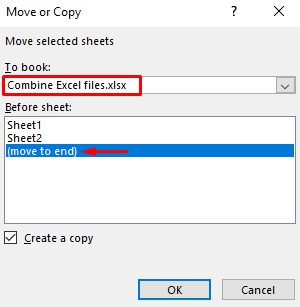
- Mu dheireadh, chì thu na faidhlichean Excel còmhla ann an aon leabhar-obrach ach duilleagan fa leth.
 3>
3>
Leugh More: Mar a cheanglas tu grunn fhaidhlichean Excel ann an aon duilleag-obrach a’ cleachdadh Macro
2. Cuir còmhla ioma fhaidhlichean Excel ann an aon leabhar-obrach le feart ceangail Paste
Excel de a’ tabhann grunn roghainnean pastaidh air an duilleag-obrach. Is e Paste Link aon dhiubh. Cleachdaidh sinn am feart seo gus diofar dhuilleagan-obrach a cheangal bho aon leabhar-obrach no diofar leabhraichean-obrach. An seo, cleachdaidh sinn am feart seo san dòigh seo. Mar sin, ionnsaich na ceumannan gu h-ìosal gus fios a bhith agad mar a Cuir Ioma Fhaidhlichean ri chèile ann an Aon Leabhar-obrach .
STEPS:
- An toiseach, dèan lethbhreac de chealla B2 bho Duilleag 2 anns an Cuir còmhla faidhlichean Excel 2 .

- An uairsin, theirig gu leabhar-obrach a’ chinn-uidhe. San eisimpleir seo, 's e an ceann-uidhe Cuir còmhla faidhlichean Excel .
- An seo, tagh ceal B2 no ceal sam bith eile a tha thu ag iarraidh.
- An dèidh sin, tagh Paste Link o na Paste Options .

- Mar thoradh air an sin, cruthaichidh e faidhle foirmle leis fhèin mar a chithear san dealbh gu h-ìosal.

- Air adhart, thoir air falbh a h-uile soidhne ' $ ' a tha an làthair aig an foirmle agus cleachd an t-inneal AutoFill gus an t-sreath a chrìochnachadh.
- Mar sin, tillidh e an duilleag-obrach tùsail dìreach mar a chithear san dealbh a leanas.

- A-nis, cuir a-rithist na ceumannan airson an treas faidhle Excel .
- Mu dheireadh, gheibh thu an leabhar-obrach singilte a tha thu ag iarraidh le duilleagan fa leth .

Leugh More: Mar a cheanglas tu iomadh duilleag Excel ann an aon a’ cleachdadh Macro (3 dòighean)
Leughaidhean coltach ris:
- >
- Mar a chuireas tu dà phloc sgapaidh ri chèile ann an Excel (Mion-sgrùdadh ceum air cheum)
- Cuir còmhla ainm agus ceann-latha ann an Excel (7 dòighean)
- Mar a cheanglas tu dà ghraf bàr ann an Excel (5 dòighean)
- Cuir grafaichean còmhla ri diofar Ais X ann an Excel
- Mar a chuireas tu colbhan còmhla Aon Liosta ann an Excel (4 dòighean furasta)
3. Cleachd Ceist Cumhachd gus Ioma fhaidhlichean a chur còmhla ann an aon leabhar-obrach le duilleagan air leth
Ceist Cumhachd ExcelTha deasaiche cuideachail ann an iomadh cùis. Is urrainn dhuinn grunn fhaidhlichean Excel a chur còmhla ann an aon fhaidhle leis an fheart seo. Mar sin, lean am pròiseas gu h-ìosal gus na faidhlichean a chur còmhla.
STEPS:
- Sa chiad dol a-mach, fosgail a’ chiad leabhar-obrach ( Cuir còmhla faidhlichean Excel ).
- An uairsin, rach gu Dàta ➤ Faigh Dàta ➤ Bho Fhaidhle ➤ Bhon Leabhar-obrach .

- Mar thoradh air an sin, nochdaidh an uinneag Import Data a-mach. An seo, tagh Cuir còmhla faidhlichean Excel 2 agus brùth Import .

- An dèidh sin, bidh an <1 Nochdaidh uinneag>Navigator a-mach. An sin, brùth Load .

- Mar sin, cuiridh e Duilleag 2 ris bhon dàrna leabhar-obrach mar a Clàr .
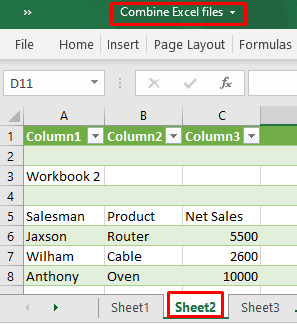
- A-rithist cuir a-rithist am pròiseas gus Duilleag 3 fhaighinn bhon treas leabhar-obrach.<13
- Mu dheireadh, gheibh thu a h-uile duilleag bho dhiofar fhaidhlichean Excel san leabhar-obrach a thagh thu.
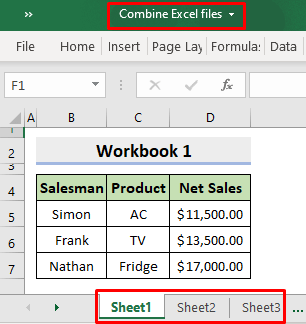
Susbaint Co-cheangailte: Mar a cheanglas tu sreathan bho iomadh duilleag ann an Excel (4 dòighean furasta)
4. Excel VBA gus Ioma fhaidhlichean a chur còmhla ann an aon leabhar-obrach le duilleagan air leth
Ma nì thu sin Chan eil thu airson a dhol tron a h-uile mion-fhiosrachadh a chaidh ainmeachadh anns na dòighean roimhe, faodaidh tu aon Còd VBA a chleachdadh gus na faidhlichean Excel a tha thu ag iarraidh a chur còmhla. Cleachdaidh sinn Excel VBA anns an dòigh mu dheireadh againn gus iomadh faidhle Excel a chur còmhla ann an aon leabhar-obrach le duilleagan fa leth.Mar sin, ionnsaich am pròiseas gu h-ìosal gus an obair a choileanadh.
STEPS:
- An toiseach, fosgail leabhar-obrach a’ chinn-uidhe. An seo, 's e Cuir còmhla faidhlichean Excel còmhla.
- Air adhart, tagh Visual Basic on taba Developer .

- An uairsin, tagh Modal anns a’ phut Cuir a-steach .

1578
 <3
<3
- Às deidh sin, dùin an uinneag Visual Basic .
- A-nis, fon taba Developr , tagh Macros .

- Mar sin, nochdaidh am bogsa deasbaid Macro a-mach, is tagh CombineFiles anns an >Ainm macro .
- Brùth Ruith .

- Mar thoradh air an sin, a Dèan brobhsadh thig an uinneag a-mach. An sin, tagh na faidhlichean a tha thu airson a chur còmhla agus brùth OK .
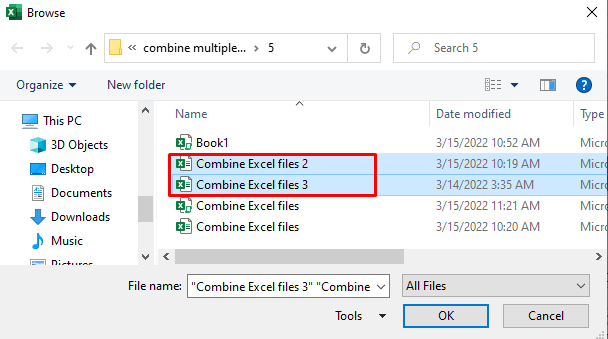
- Mu dheireadh, gheibh thu na leabhraichean-obrach air fad a tha thu ag iarraidh ann an aon fhaidhle Excel le duilleagan fa leth.

Leugh More: Excel VBA: Cuir Ceann-latha is Uair còmhla (3 Dòighean)
Co-dhùnadh
A-mach às an seo, bidh e comasach dhut Ioma-fhaidhlichean Excel a chur còmhla ann an Aon Leabhar-obrach le Bileagan air leth a’ cleachdadh nam modhan gu h-àrd. Lean air adhart gan cleachdadh agus leig fios dhuinn ma tha dòighean eile agad air an obair a dhèanamh. Na dìochuimhnich beachdan, molaidhean no ceistean a leigeil seachad ma thasam bith anns an earrann bheachdan gu h-ìosal.

